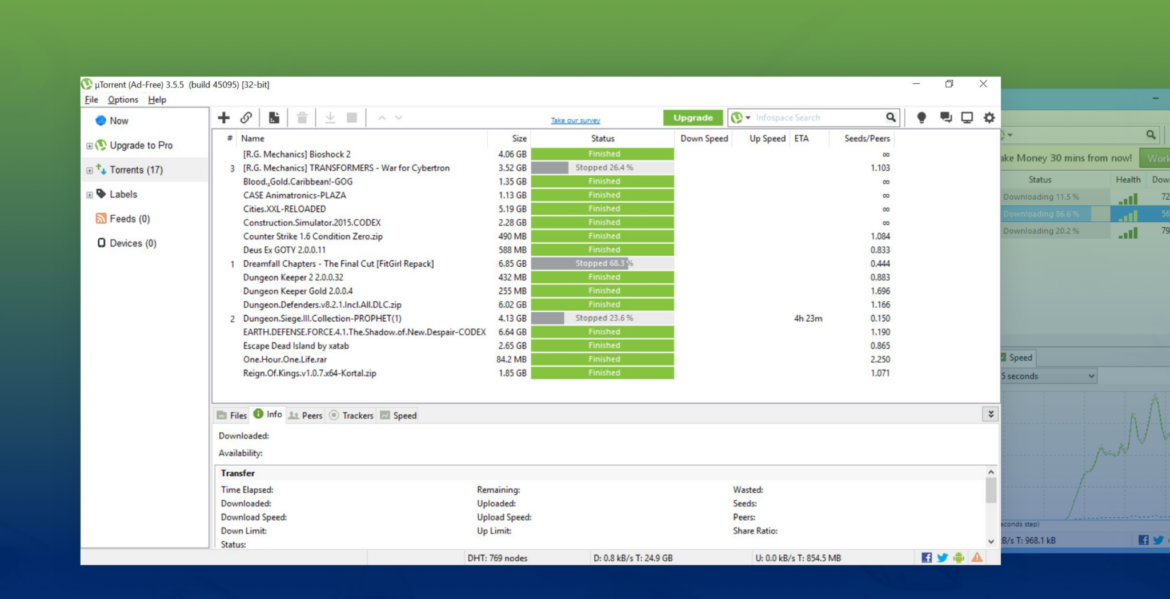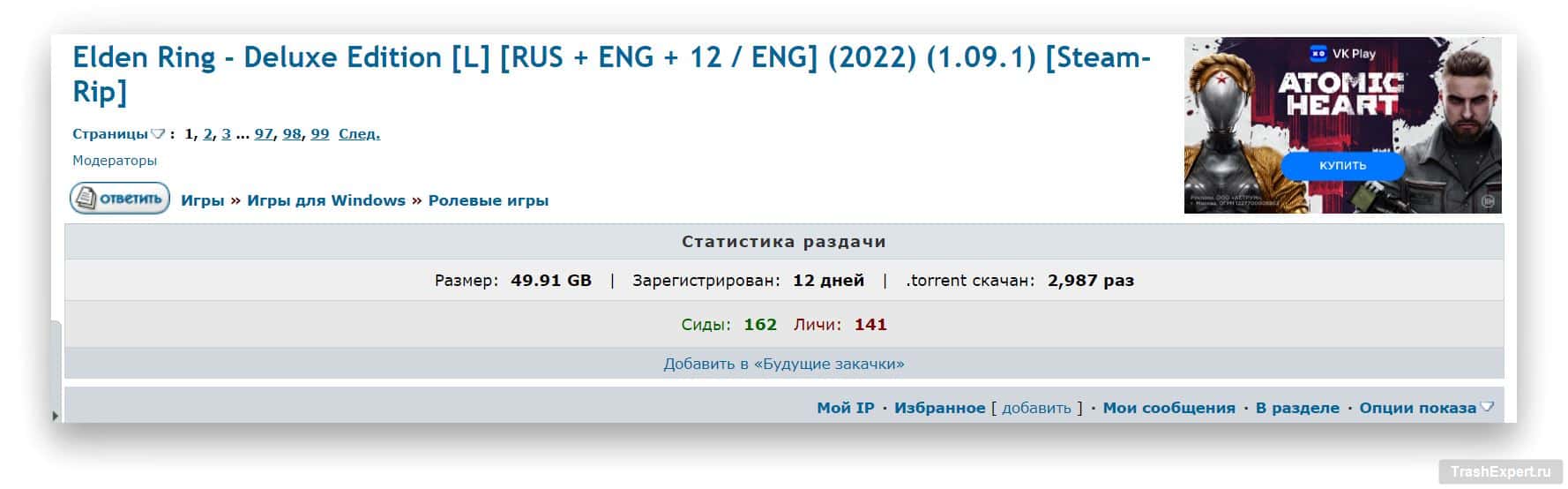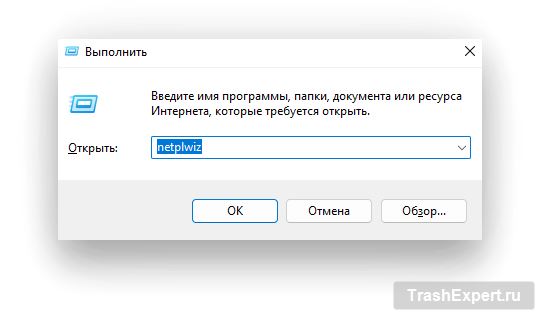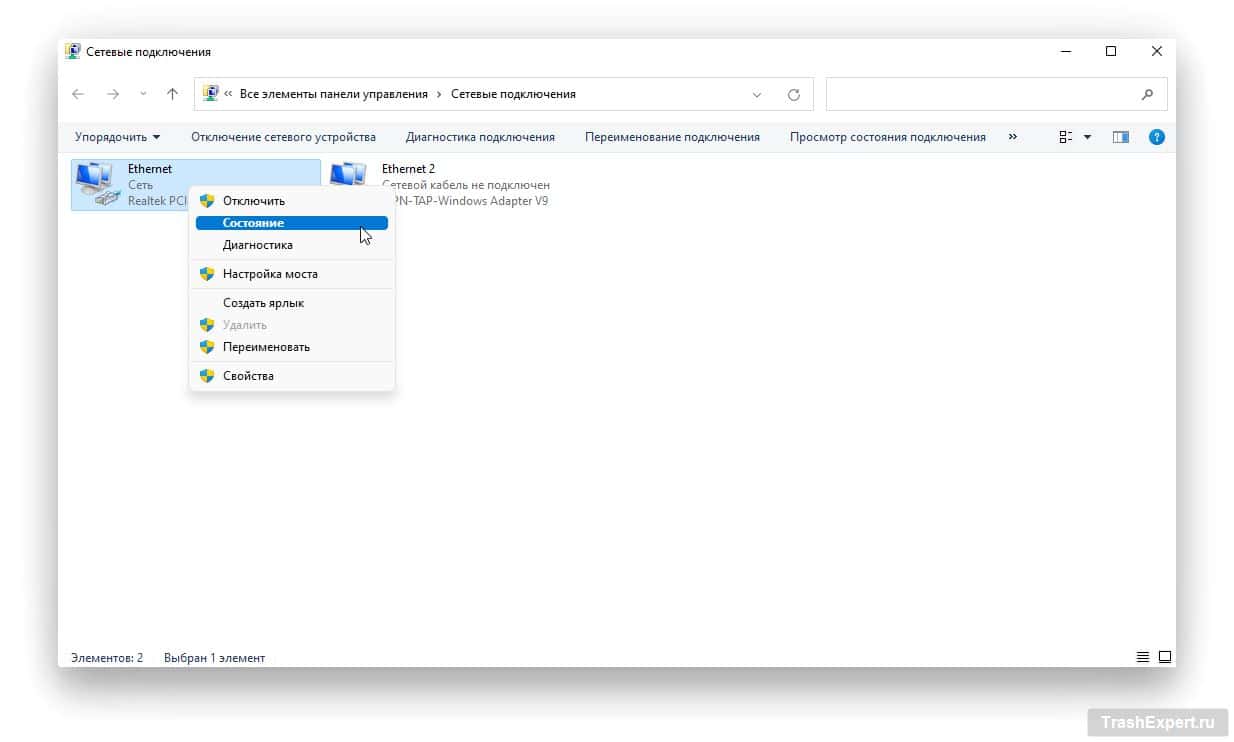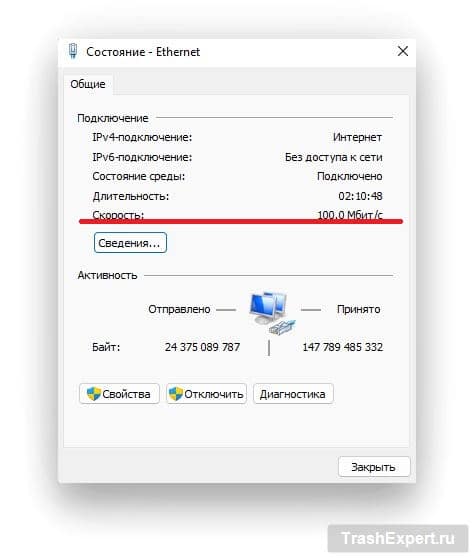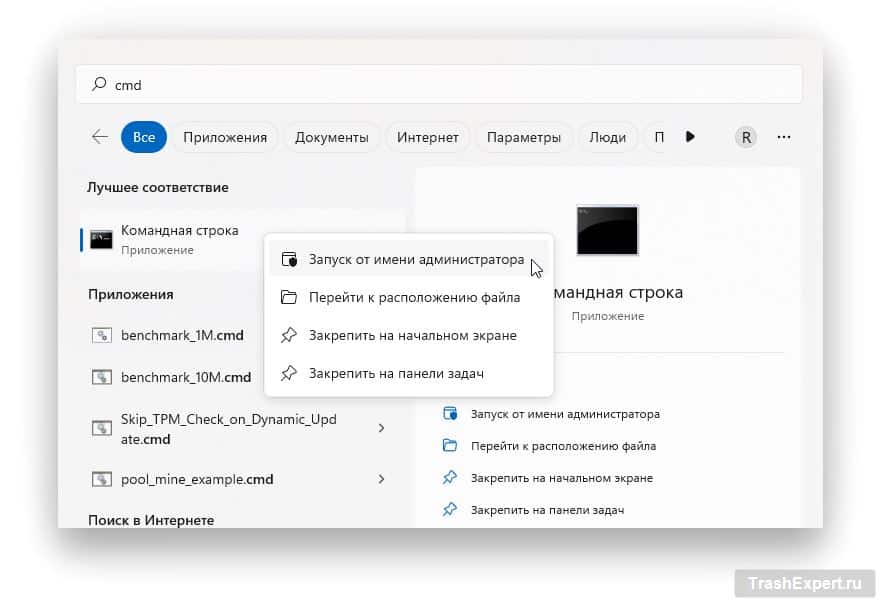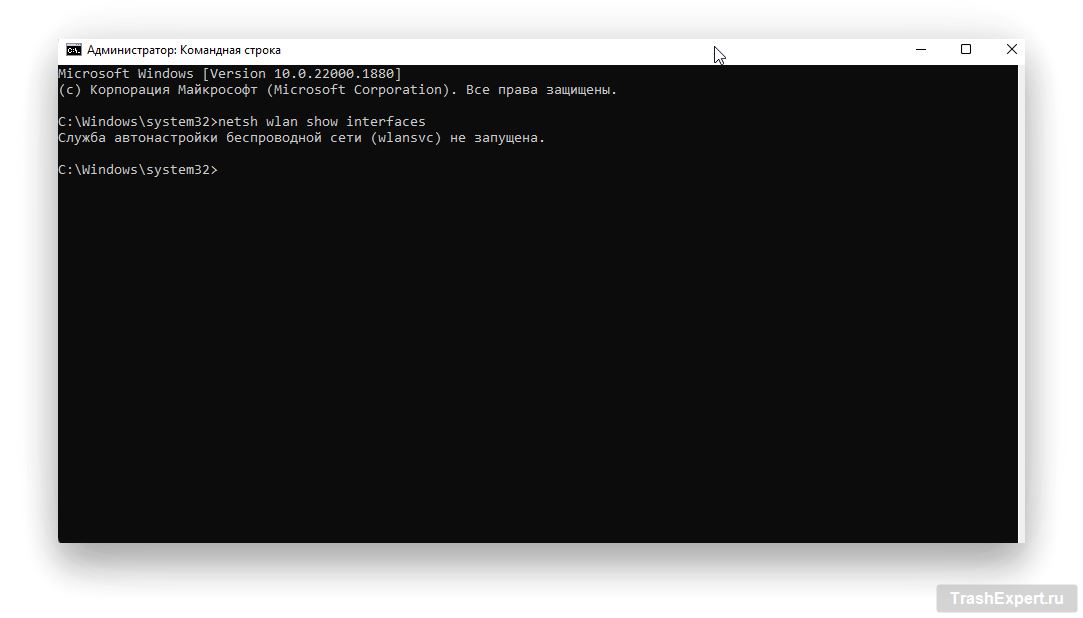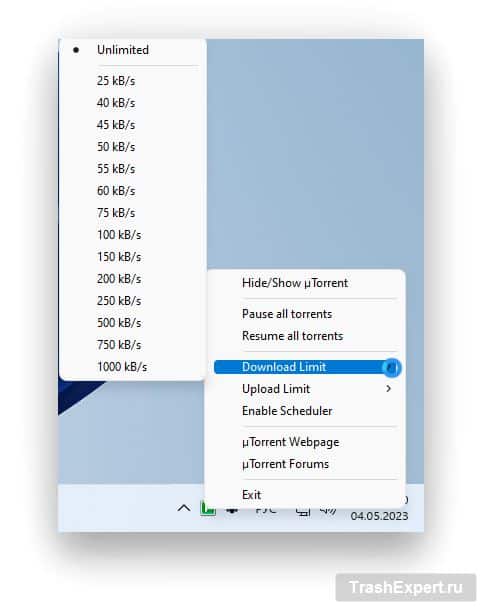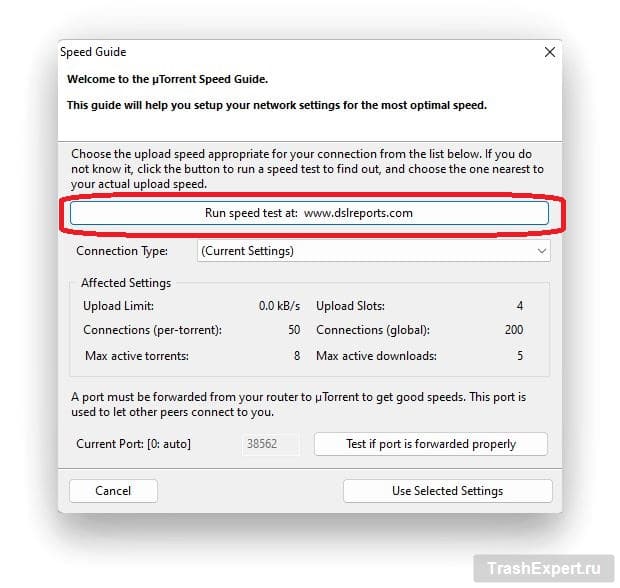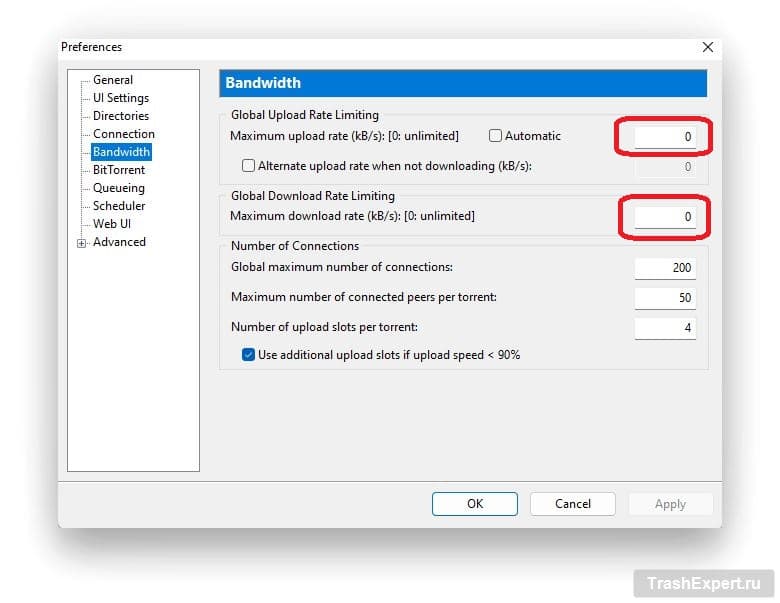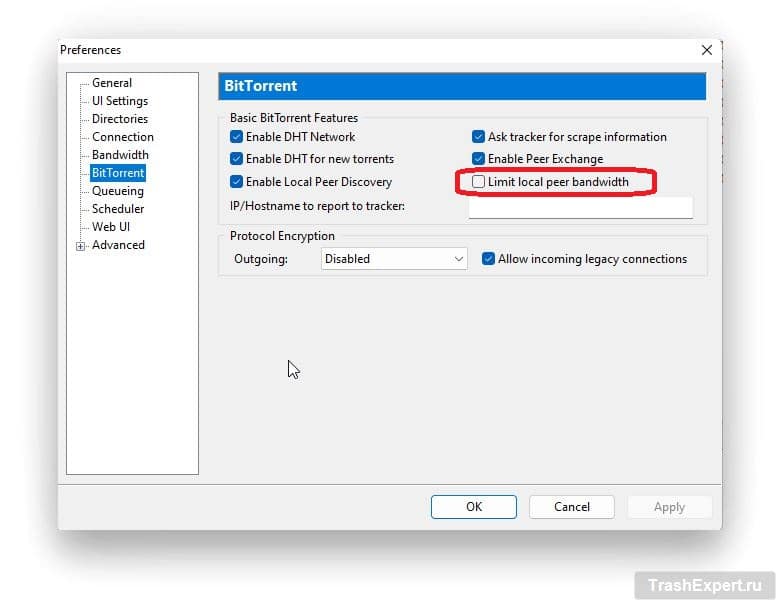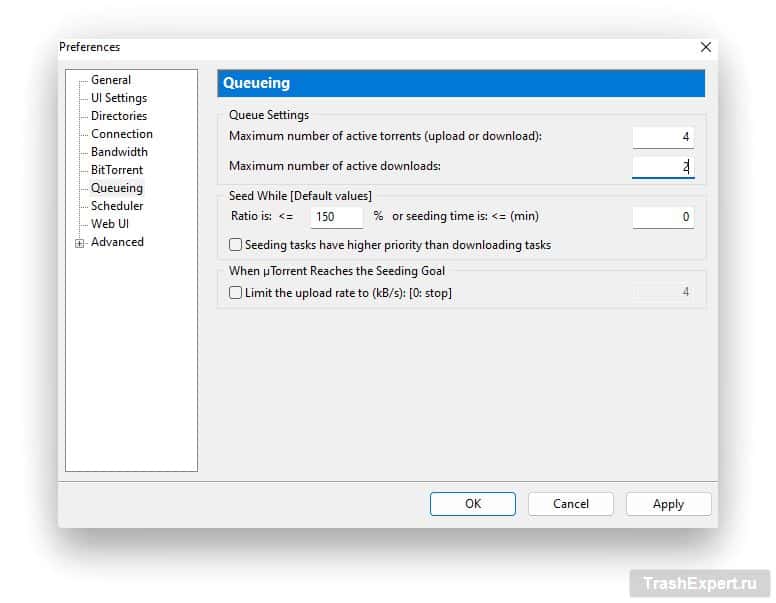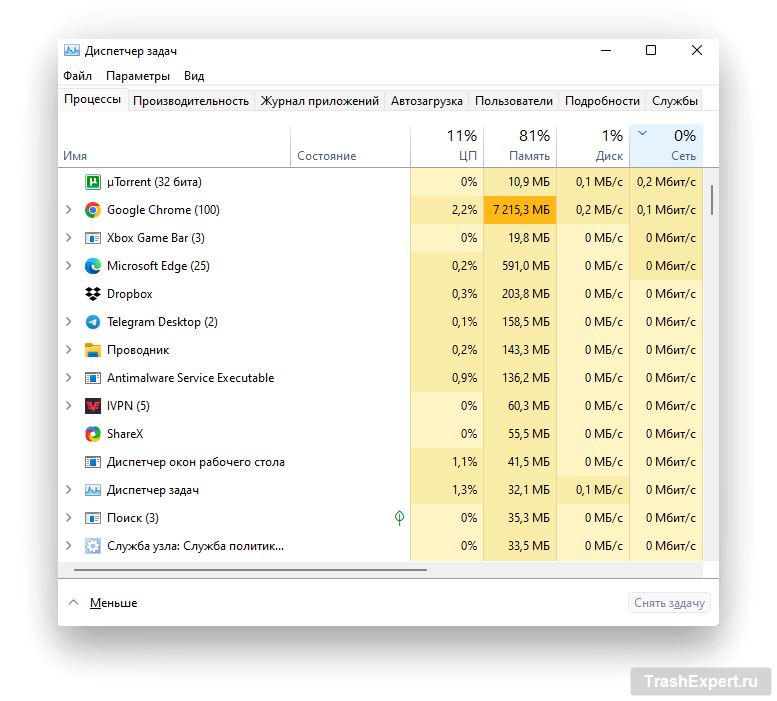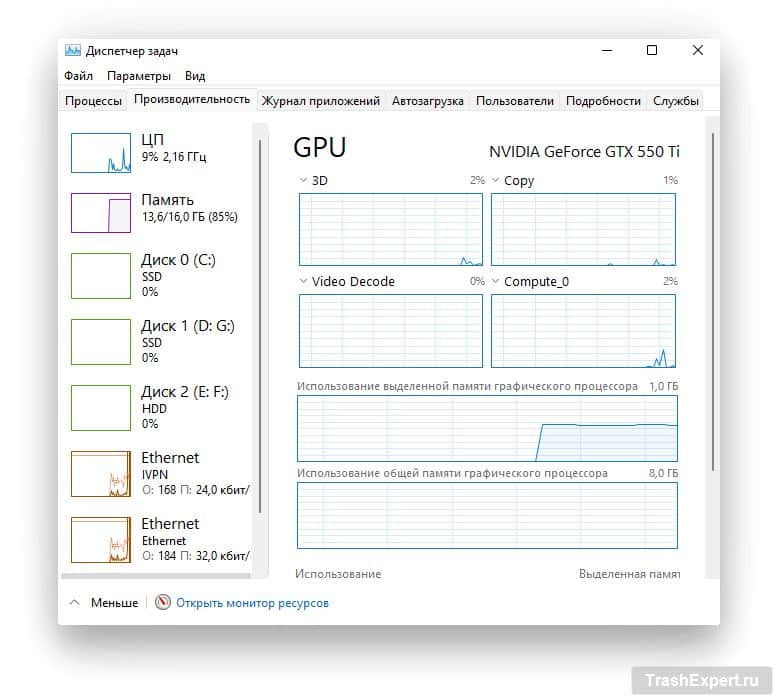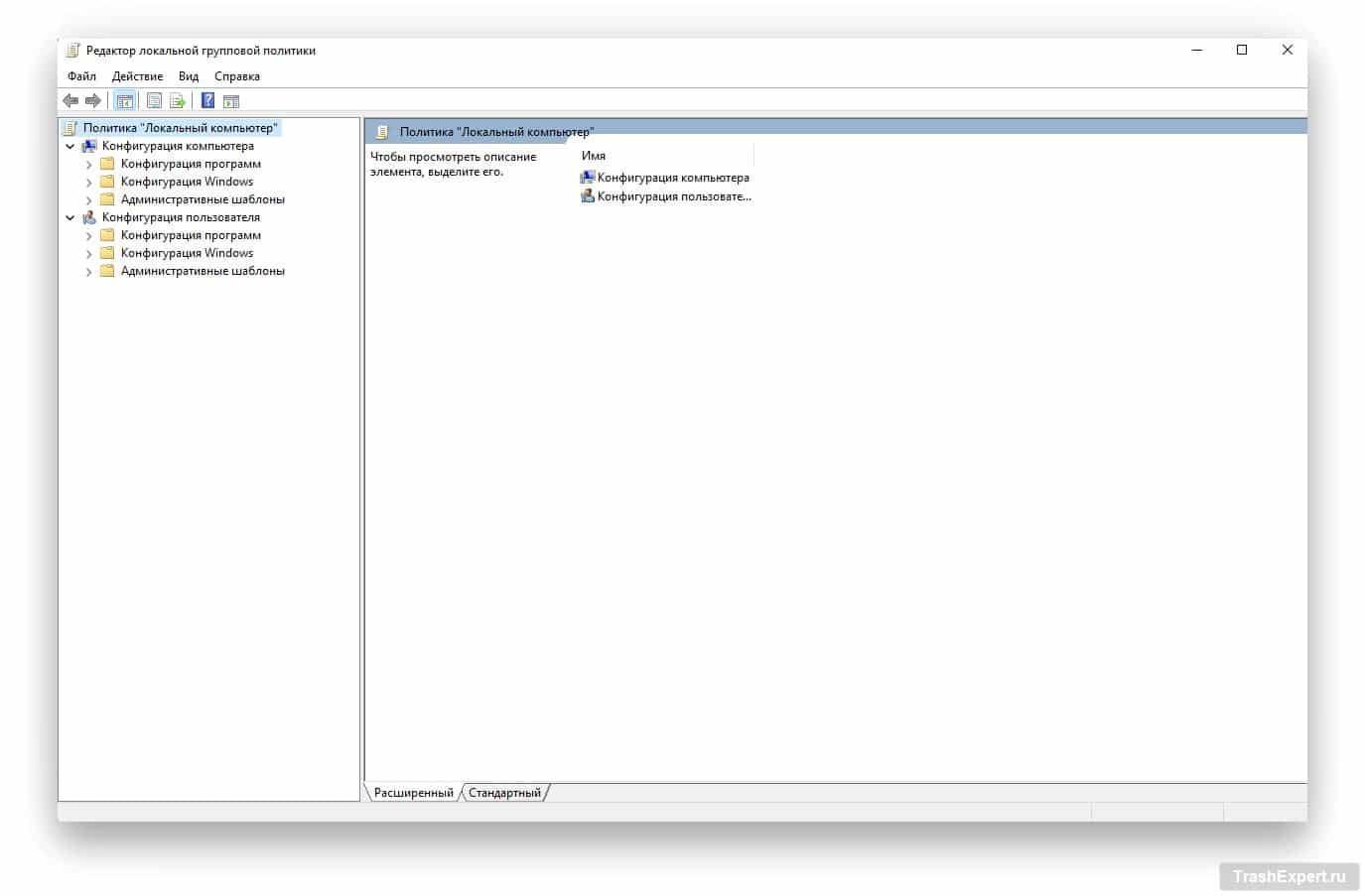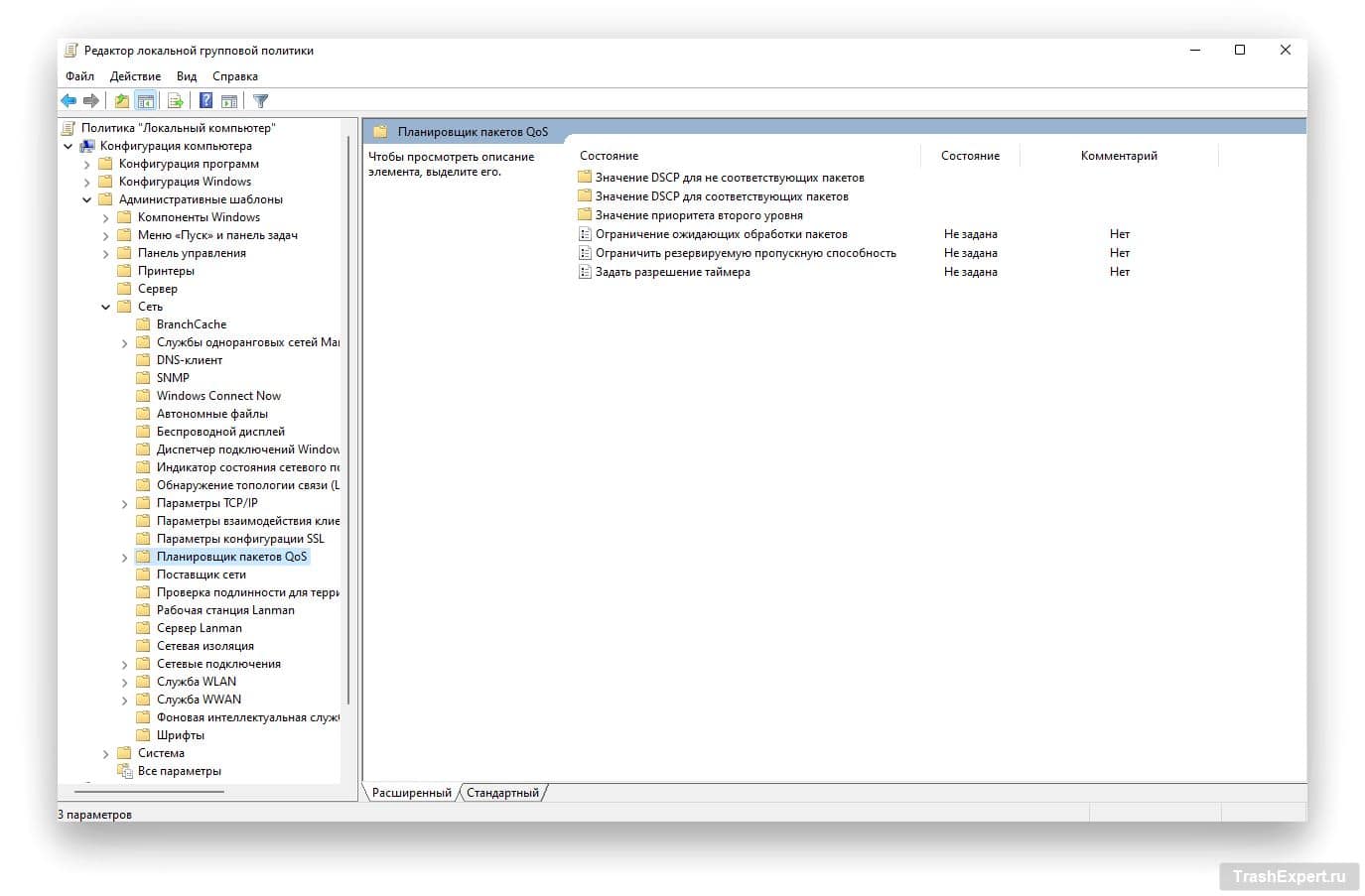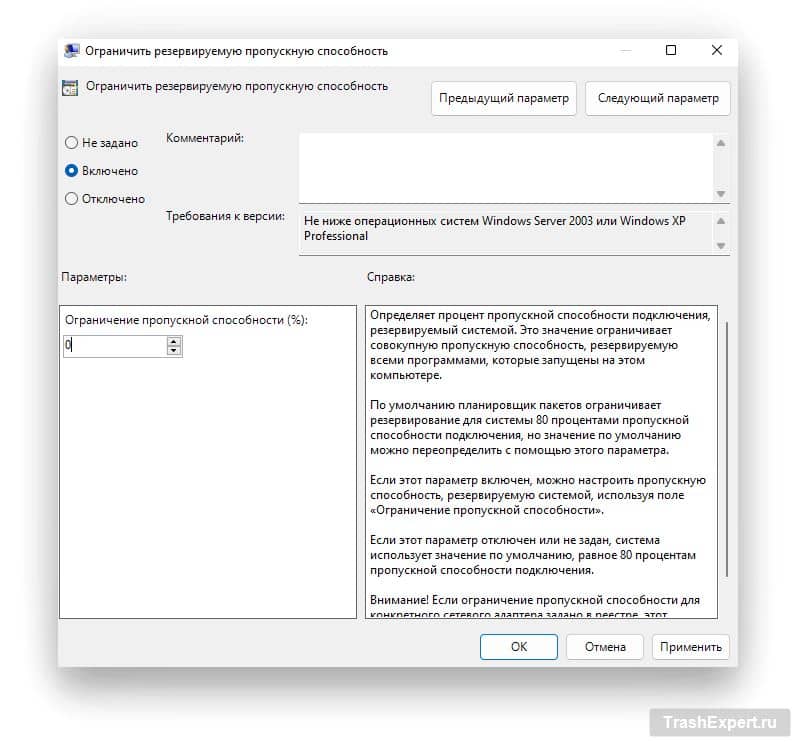Несмотря на распространение сетевых сервисов просмотра фильмов вроде Netflix, несмотря на наличие магазинов игр вроде Steam и Epic Games, бесплатное скачивание файлов с торрентов остаётся очень востребованным. Невзирая на всё более высокие скорости подключения к интернету, многие пользователи желали бы скачивать файлы с торрентов ещё быстрее. В этой статье описаны причины низкой скорости скачивания, устранение которых позволит получать необходимые вам файлы быстрее.
Разница между Мбайт/с и Мбит/с
Начнём с фундаментальных основ интернета. Многие люди путаются в единицах измерения Мбайт/с и Мбит/с. Когда вы выбирали тариф вашего интернет-провайдера, наверняка он был указан в Мбит/с. Например, это может быть 100 Мбит/с. В приложениях вроде uTorrent вы видите скорость скачивания в Мбайт/с (МБ/с).
Разница между ними простая: Мбайт/с в восемь раз больше по сравнению с Мбит/с. Таким образом, если тариф у вас 100 Мбит/с, то в идеальных условиях скорость скачивания на торренте в восемь раз меньше, то есть 12,5 Мбайт/с. При этом 10-15% полосы пропускания занимает передача служебной информации, так что на самом деле скорость будет ещё меньше, вроде 11,3 Мбайт/с.
Эта разница в единицах измерения часто приводит к путанице и завышенным ожиданиям от скорости скачивания.
Число скачивающих и раздающих
Чтобы рассчитывать на высокую скорость скачивания файлов, необходимо, чтобы их раздавало достаточное число пользователей. Если раздающих всего пара человек, то скорость может оказаться низкой. Если же раздающих нет вообще, вы ничего не скачаете.
Данные о количестве раздающих и скачивающих пользователей обычно указываются на странице торрента. Число раздающих обозначается зелёным цветом, скачивающих красным.
Проверка реальной скорости доступа в интернет
Указанная в вашем тарифе скорость подключения является теоретической. На практике скорость обычно ниже. Например, если у вас тариф 100 Мбит/с, при большом количестве пользователей у провайдера и загруженности канала реальная скорость может составлять 50 Мбит/с. В договоре с провайдером обычно указана скорость до определённого значения. Провайдер не гарантирует, что она всегда будет максимальной. Скорость доступа в интернет является динамическими значением, которое постоянно меняется.
Начать проверку следует с просмотра свойства сетевого подключения в системе Windows.
- Нажмите на клавиатуре кнопки WIN + R, введите в появившемся поле команду ncpa.cpl и нажмите на ввод.
- Нажмите правой кнопкой мыши на активное сетевое подключение и выберите команду «Состояние».
Примечание: указанная здесь скорость подключения не всегда равна реальной скорости доступа в интернет. Если у вас беспроводное подключение на планшете или смартфоне, указывается скорость между маршрутизатором и смартфоном. Реальная скорость доступа в интернет не может быть выше этого значения, даже если тариф провайдера выше.
Также для проверки реальной скорости доступа в интернет можно воспользоваться сервисами вроде Speedtest. Здесь нужно выбрать сервер, скорость до которого вы хотите проверить. Это поможет понять, хватает ли вам скорости для сетевых игр, когда необходимо подключаться к удалённому серверу, например, в Европе.
Если реальная скорость доступа в интернет значительно ниже той, которую обещает провайдер, можно постараться изменить настройки маршрутизатора.
При использовании Wi-Fi отключите автоматический поиск сетей
Иногда при отключении автоматического поиска сетей скорость Wi-Fi вырастает и уменьшается пинг. Сделать это нетрудно.
- Нажмите на кнопку «Пуск», введите cmd, правой кнопкой мыши нажмите на приложение «Командная строка» и запустите его от имени администратора.
- Введите в окно командной строки команду netsh wlan show interfaces, нажмите на ввод и посмотрите на имя сети.
- В данном случае мы видим, что служба автонастройки беспроводной сети не запущена. Если это не так, введите команду netsh wlan set autoconfig enabled=no interface=»Wi-Fi» для отключения автоматического поиска сетей. Вместо Wi-Fi напишите название своей сети.
Настраиваем приложение uTorrent
Проверьте наличие ограничений
Правой кнопкой мыши нажмите на иконку uTorrent в системном трее и проверьте наличие ограничения на скорость скачивания. В данном случае ограничений нет.
Используйте помощник настройки
Помощник настройки позволит задать правильные значения параметров под вашу сеть и операционную систему. Для этого откройте настройки приложения (Options) в меню наверху окна и выберите команду «Помощник настройки» (Speed Guide).
Нажмите на кнопку тестирования. Дождитесь завершения теста и сохраните рекомендованные помощником настройки.
Вкладка «Скорость»
Откройте настройки приложения и перейдите на вкладку «Скорость» (Bandwidth). Здесь можно устанавливать ограничения на скорость приёма и передачи. Если стоят значения 0, ограничения отсутствуют. Здесь же задаётся максимальное число подключений в целом и максимальное число подключений для одного торрента, а также число исходящих слотов на один торрент.
Предел скорости для локальных пиров
На вкладке BitTorrent имеется важная настройка, иногда влияющая на скорость скачивания. Необходимо снять галочку с настройки «Лимит скорости локальных пиров» (Limit local peer bandwidth).
Очерёдность (Queueing)
Этот параметр определяет скорость скачивания торрентов. В uTorrent по умолчанию включено большое количество активных торрентов. Можно уменьшить это значение, чтобы каждый торрент скачивался быстрее. Это позволит не распылять полосу пропускания вашего подключения.
Проверка ограничений скорости в маршрутизаторе Wi-Fi
Откройте панель управления маршрутизатором и проверьте наличие ограничений. Обычно для этого в адресную строку браузера нужно ввести 192.168.1.1 и нажать на ввод, а потом ввести логин и пароль на вход в интерфейс маршрутизатора. Здесь может быть установлен предел скорости входящего соединения. На разных моделях маршрутизаторов эти настройки могут располагаться в разных местах. Чтобы удалить ограничение, нужно поставить значение 0.
Использование приложений помимо uTorrent
Хотя uTorrent является самым известным приложением для торрентов, есть много других программ. Также есть разные торрент-трекеры, где число пользователей может отличаться. Например, программа MediaGet позволяет вести поиск файлов прямо в своём окне. Найденные файлы можно сортировать по скорости скачивания. Программа показывает тип файла, размер, обложку, описание.
Кроме торрентов, можно скачивать файлы посредством FTP, StrongDC++ и eMule, хотя популярность этих вариантов постепенно снижается.
Проверка загруженности сети
Причина малой скорости скачивания с торрентов может заключаться не в скорости доступа в интернет, а в большом числе запущенных приложений с выходом в сеть. Это могут быть браузеры, игры и т.д.
Откройте диспетчер задач сочетанием клавиш Ctrl+Shift+Esc. Перейдите на вкладку «Процессы» и отсортируйте их по столбцу «Сеть».
В системе Windows 7 откройте вкладку «Быстродействие» и нажмите на «Монитор ресурсов». В разделе «Сеть» проверьте сетевую активность.
Можно поставить отдельную программу вроде NetLimiter и следить за активностью приложений в сети через неё. Также здесь можно задавать ограничения на расход канала каждым приложением.
Существуют приложения для просмотра характеристик компьютера, которые тоже умеют показывать нагрузку на сеть. К числу таких программ относится Speccy.
Проверка нагрузки на хранилище
Если скорость периодически уменьшается и снова растёт, нужно посмотреть нагрузку на жёсткий диск или твердотельный накопитель со стороны приложения uTorrent и ему подобных. Уровень нагрузки на диск можно узнать в диспетчере задач на вкладке «Производительность».
Чаще всего высокая нагрузка на диск бывает при скачивании большого файла или множества небольших файлов.
Для снижения нагрузки на диск:
- Закройте лишние приложения, игры, видеоредакторы и т.д.
- Установите ограничение на число скачиваемых торрентов на 1-2.
- Установите ограничения на скорость скачивания и отдачи торрентов.
- Ограничьте число раздаваемых торрентов.
- Закройте приложения оптимизации системы и диска, вроде дефрагментаторов.
Как убрать ограничение скорости интернета в системе Windows
В настройках Windows по умолчанию выставлено ограничение на пропускную способность доступа в интернет. Чтобы избавиться от этого ограничения, откройте редактор групповой политики.
- Нажмите на сочетание клавиш WIN + R, введите в появившееся окно команду gpedit.msc и нажмите на ввод. Нужно иметь в виду, что в редакции Windows Home редактирование групповых политик отсутствует.
- В редакторе перейдите по адресу Конфигурация компьютера > Административные шаблоны > Сеть > Планировщик пакетов QoS.
- Здесь вы найдёте параметр «Ограничить резервируемую пропускную способность».
- Откройте этот параметр, включите его и поставьте значение 0.